Как перенести контакты с iPhone на Android
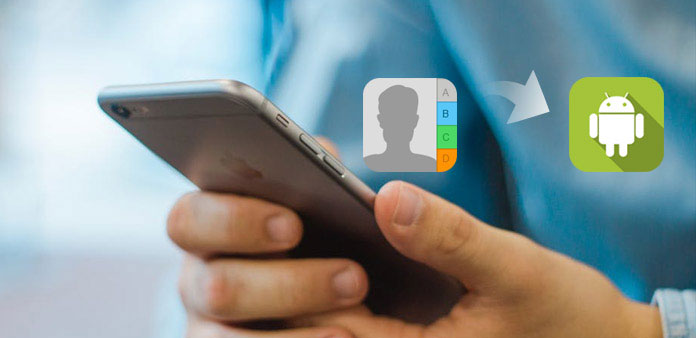
С более совершенным телефоном Android, который подходит вам, некоторые люди могут склоняться к использованию телефона Android вместо iPhone. Легко приобрести новый Android-телефон. Но у вас может возникнуть проблема, если вы хотите перенести все свои контакты с iPhone на Android. Так как iPhone не имеет SD-карты, чтобы вы легко обращались к контактам. Итак, как перенести контакты с iPhone на Android? Статья специально подготовлена для того, чтобы вы научили методам синхронизации контактов между iPhone и Android. Подробнее о методах 3 из статьи.
Часть 1: передача контактов iPhone на Android с помощью Tipard Phone Transfer
Вы когда-нибудь рассматривали возможность подключения iPhone и Android для прямой передачи контактов? Как и на самом деле, вы можете передавать файлы с высокой эффективностью и с легкостью. Tipard Телефонный перевод должен быть самым эффективным и простым способом переноса контактов с iPhone на Android.
- 1. Легко переносите данные или файлы с устройств iOS / Android на устройства iOS, включая контакты, фотографии и мультимедийные файлы.
- 2. Передача файлов с iPhone на Android, от Android до Android или наоборот, без стирания. А именно, предыдущие данные не будут удалены в процессе синхронизации.
- 3. Передача файлов с мертвого / разбитого телефона на другой. Не имеет значения, поврежден ли ваш телефон или возникли проблемы, но может быть распознан вашим компьютером.
Как перенести контакты с iPhone на Android
Когда вам нужно перенести контакты iPhone на телефон Android, переведите контакты с iPhone на Android с помощью Tipard Phone Transfer. Просто просмотрите более подробную информацию о процессе, как показано ниже.
Загрузите и установите программу
После завершения установки запустите приложение переноса контактов, а затем подключите свой iPhone и Android к компьютеру через USB-кабель.
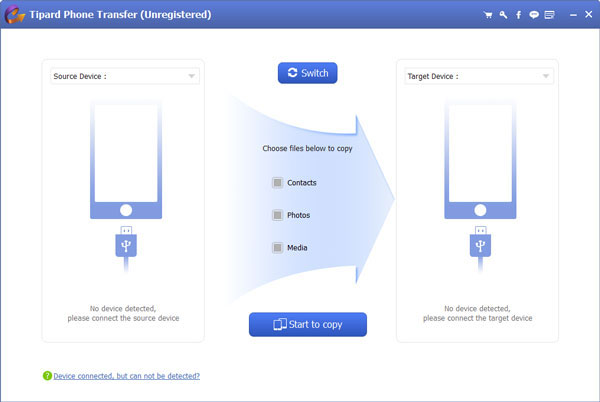
Установить источник и целевое устройство
После того, как вы открыли эту программу, вы найдете две формы телефона на интерфейсе. Вам нужно выбрать свой iPhone как «Source Device», а другой Android-телефон - «Target Phone».
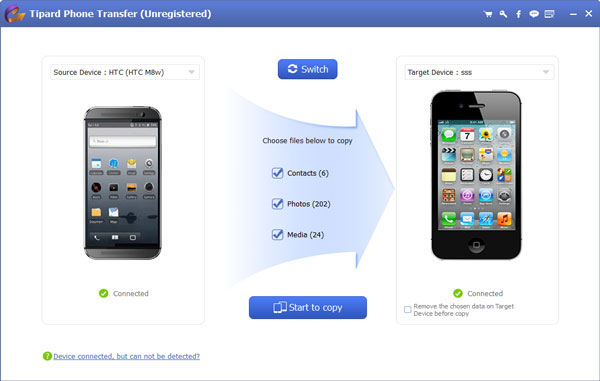
Перенос контактов с iPhone на Android
В середине интерфейса вы увидите три варианта. Выберите Контакты или вы также можете выбрать другое, если хотите. Затем вы можете нажать «Начать копирование» для передачи контактов или других файлов с iPhone на Android.
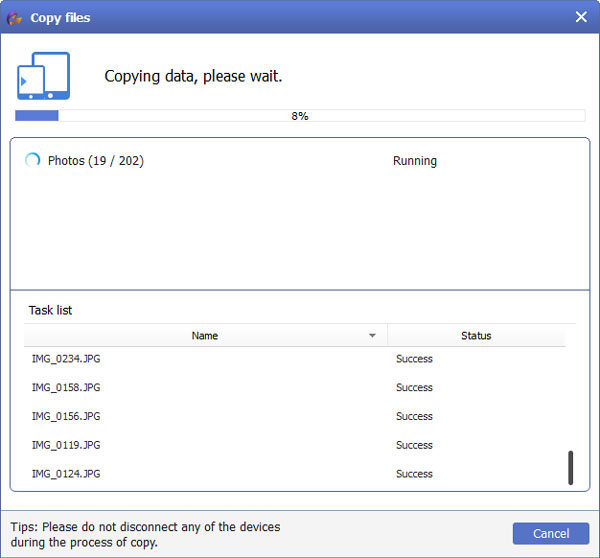
Часть 2: Как перенести контакты с iPhone на Android через Gmail
Перенос контактов между iPhone и Android с почтой должен быть еще одним хорошим выбором. Что касается этого случая, вы также можете создавать резервные копии контактов в Gmail. Эта часть даст вам подробное введение. Установите Gmail на свой Android, который может автоматически синхронизировать контакты iPhone с вашим телефоном Android. И вот шаги, чтобы следовать.
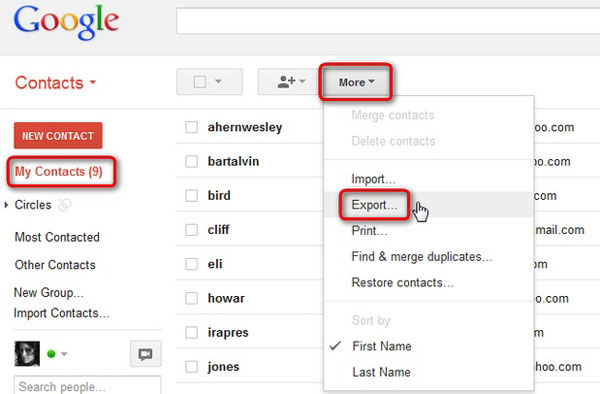
Шаг 1: Войдите в свой «iCloud» на своем iPhone или компьютере. А затем откройте «Контакты» на вашем iPhone или компьютере.
Шаг 2: Выберите все контакты для передачи. На странице контактов перейдите в нижнюю часть и нажмите «Настройки». Затем выберите все контакты. Затем данные будут загружены на ваш компьютер в виде файла VCF.
Шаг 3: Перейдите на «gmail.com» и нажмите «Контакты». Войдите в систему с теми же учетными данными, которые вы используете на своем Android Gmail. Затем нажмите «Gmail» в верхнем левом углу и нажмите «Контакты».
Шаг 4: Автоматическая передача контактов с iPhone на Android. В верхней части окна выбора вы найдете кнопку «Дополнительно» и нажмите на нее. Выберите импорт из выпадающего списка.
Шаг 5: И перейдите к файлу VCF, который вы сохранили в iCloud. Затем Gmail автоматически переносит контакты iPhone на ваш Android.
Часть 3: Как перенести контакты iPhone на Android через iCloud
Поскольку вы использовали iPhone раньше, все ваши контакты будут скопированы на вашем iCloud. И вы можете сохранить его как формат Vcard, который легко переносит контакты с iPhone на Android через iCloud. А для вашего нового Android-телефона у него есть предустановленное приложение Gmail, которое может помочь вам автоматически синхронизировать контакты на телефоне Android. Поэтому прочитайте дальше, чтобы выполнить следующие шаги.
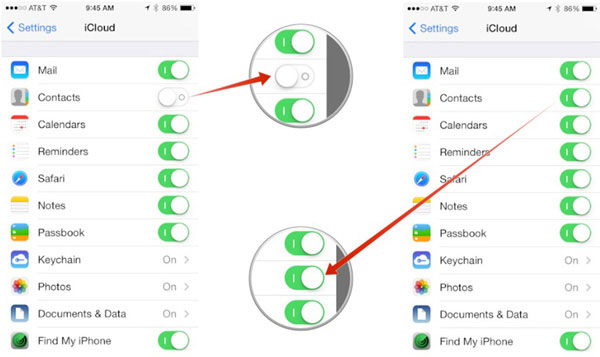
Шаг 1: переход на iCloud.com в Android-телефоне
Перейдите в браузер на своем Android-телефоне, а затем введите iCloud.com. Что касается решения, вы можете напрямую получить контакты с iPhone без установки других программ. Убедитесь, что вы уже создали резервные копии контактов iPhone в iCloud.
Шаг 2: выберите контакты из iCloud
Нажмите Контакты в iCloud. Затем выберите контакты по одному или выберите все из значка «Настройки». И вы также можете выбрать нужные контакты, которые хотите перенести с iPhone для передачи.
Шаг 3: передача контактов с iPhone на Android
Перейдите в «Настройка» в верхнем левом углу и выберите «Экспортировать визитную карточку». После этого все ваши контакты будут сохранены на вашем Android. Затем вам нужно перейти к месту сохранения файла VCF и нажать на него. Теперь у вас есть передача iPhone контактов на Android без проблем.
Заключение
Вопрос о том, как перенести контакты iPhone на Android, был успешно решен. Первый метод - это право Tipard Phone Transfer, что делает процесс намного проще и быстрее. Особенно вам не нужно помнить слишком много шагов, и он автоматически переносит контакты. Еще две эффективные методы, но сначала вам нужно сохранить контакты в файлах VCF. Чтобы перенести файлы в iCloud, сначала необходимо сохранить контакты в iCloud. А затем вы можете легко переносить контакты с iPhone на Android. Если у вас есть другие выдающиеся методы, не стесняйтесь делиться информацией с нами в комментариях.







